เริ่มต้นการใช้ U3 Smart Drive |
| |
- เมื่อใส่ U3 Smart Drive จะปรากฎหน้าจอ ดังแสดงในรูป
|
| |
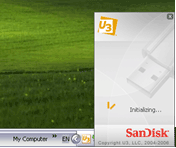 |
| |
-
ระบบปฏิบัติการ (Operation System) จะเชื่อมต่ออุปกรณ์(U3)
โดยอัตโนมัติโดยเมื่อเชื่อมต่อเสร็จสมบรูณ์จะปรากฎไอคอนU3 ที่Tarkbar
ด้านขวามือ
คลิกเข้าไปที่ My Computer Drive จะปรากฎ Drive ขึ้นมา 2 Driveได้แก่
|
| |
1. คือ Drive ระบบปฏิบัติการ(LaunchPad) เป็นตัวควบคุมการทำงาน โปรแกรมที่รันบน U3 โดยเฉพาะ
2. คือ Drive ที่ใช้สำหรับเก็บข้อมูลทั่วไป
|
| |
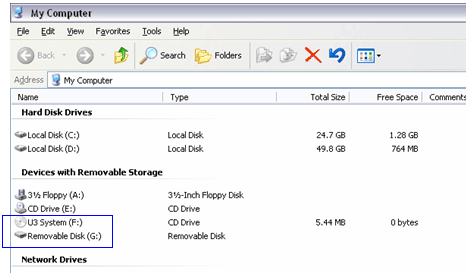 |
| |
-
เมื่อคลิกเข้าไปใน จะแสดงพื้นที่ในการการเก็บข้อมูลโดย U3 Smart Drive
จะมีFolder Documents สำหรับเก็บข้อมูลได้เป็นหมวดหมู่
|
| |
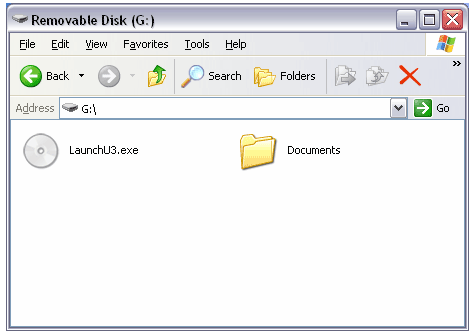 |
| |
-
คลิกเข้าไปใน Documents ซึ่งมี Folders ทั้งหมด 4 Folders ซึ่งเป็น
Folders ที่มีมาให้ใน U3 Smart
Driveทำให้สามารถเก้บข้อมูลเป็นหมวดหมู่ได้ตามความต้องการของผู้ใช้งาน
|
| |
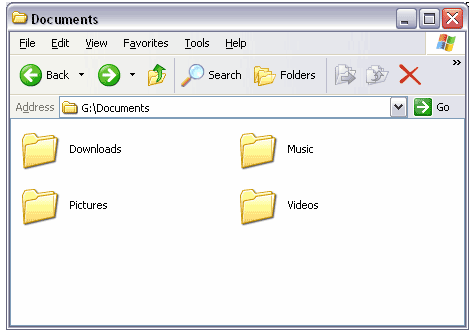 |
| |
การติดตั้งโปรแกรมใน U3 Smart Drive
- คลิกเลือกที่ Add Programs>> ดังแสดงในรูป
|
| |
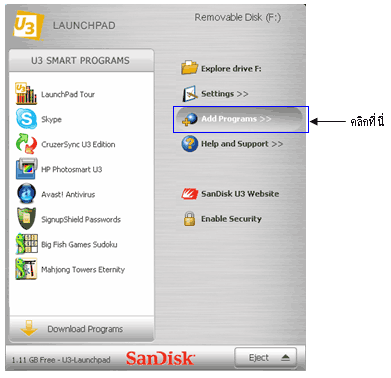 |
| |
- เลือก Install from computer ดังแสดงในรูป
|
| |
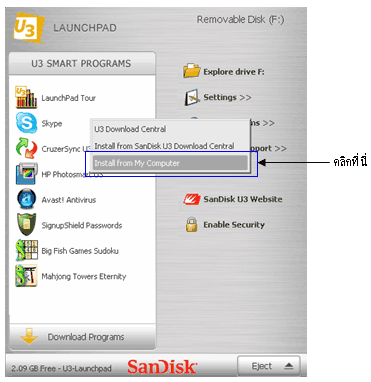 |
| |
- คลิกเลือกโปรแกรมที่ต้องการ Install ลงใน U3 แล้วคลิกเลือก Open เพื่อติดตั้งโปรแกรม ดังแสดงในรูป
|
| |
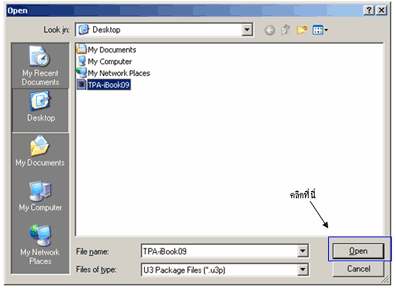 |
| |
- หน้าจอนี้จะปรากฎขึ้นมาโดยขั้นตอนในการลงโปรแกรมมี 3 ขั้นตอน
- ขั้นตอนที่ 1 เป็นการเริ่มต้นในการติดตั้งโปรแกรมโดยคลิกที่ปุ่ม Next
|
| |
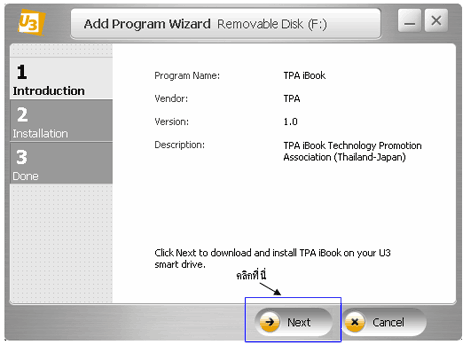 |
| |
- ขั้นตอนที่ 2 กำลังติดตั้งโปรแกรมลงบน U3 Smart Drive
|
| |
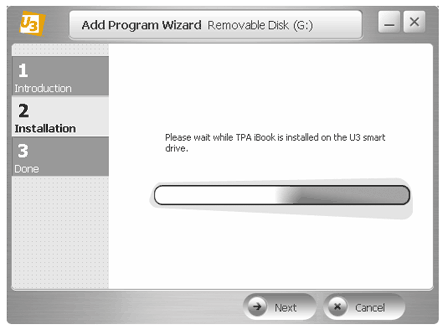 |
| |
- ขั้นตอนที่ 3 เป็นการเสร็จสิ้นการลงโปรแกรม คลิกที่ปุ่ม Done ดังแสดงในรูป
|
| |
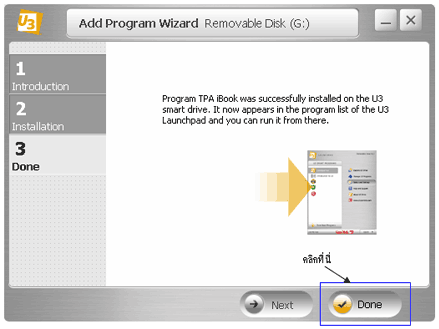 |
| |
การ Remove โปรแกรมใน U3 Smart Drive
- เลือกไปที่ Setting ? Programs Settings
|
| |
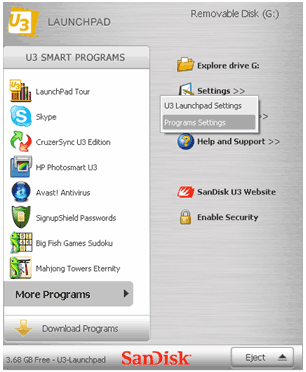 |
| |
- คลิกเลือกโปรแกรมที่ต้องการ Remove ดังแสดงในรูป
|
| |
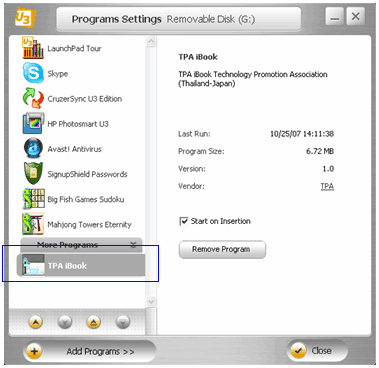 |
| |
- คลิกที่ปุ่ม Remove Program
|
| |
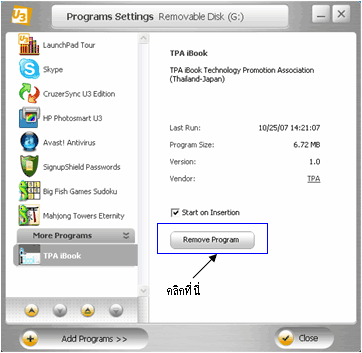 |
| |
- โปรแกรมจะมีการเตือนเพื่อยืนยันการลบ คลิก Yes เพื่อทำการ Remove โปรแกรม
|
| |
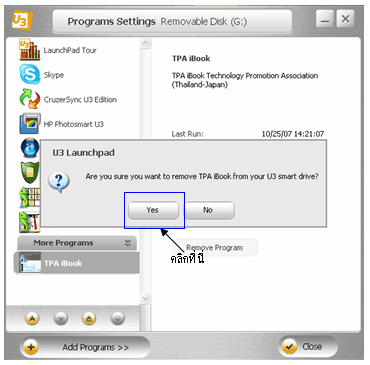 |
| |
การตั้งค่าเบื้องต้นใน Flash Drive U3
- เข้าไปที่ Settings > U3 Launchpad Settings
|
| |
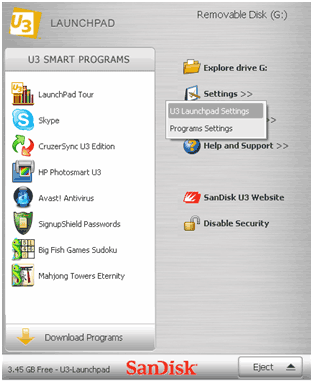 |
| - คลิกเลือกที่ Preference ซึ่งมี 3 เมนู ได้แก่ |
| |
- Language ใช้ในการเลือกภาษา
- U3 Smart Drive Name เปลี่ยนชื่อ U3 Smart Drive
- Information Messages ไม่ให้แสดงข้อความ Do not show again
|
| |
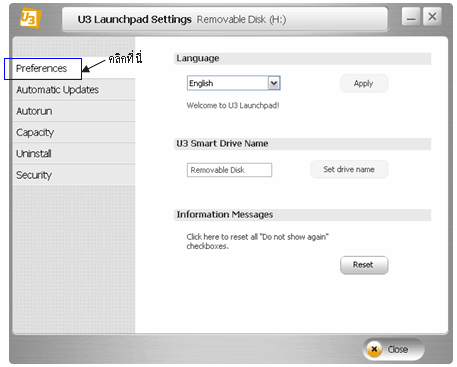
|
การดูขนาดความจุของ Flash Drive U3
|
| |
- เข้าไปที่ Settings > U3 Launchpad Settings
|
| |
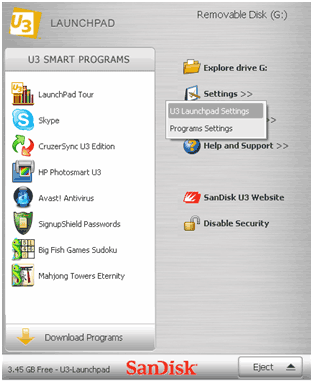 |
| |
- คลิกเลือกที่ Capacity จะมีการระบุความจุทั้งหมดของ Flash Drive U3 |
| |
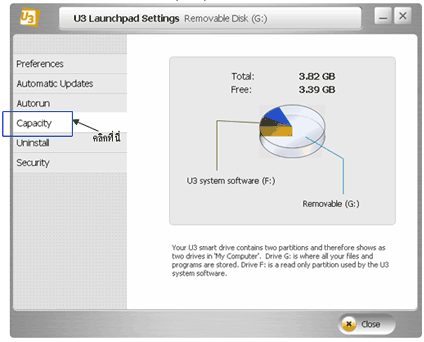
|
การตั้ง Password ใน Flash Drive U3 |
| |
- คลิกไปที่ Enable Security ดังแสดงในรูป
|
| |
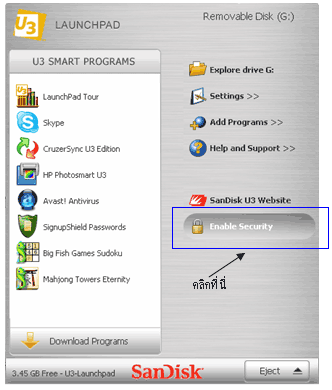
|
| |
-
หน้าจอการตั้งรหัสผ่านจะปรากฎขึ้นเพื่อให้ใส่รหัสผ่าน ใส่รหัสผ่านในช่อง
New password และ Retype password ส่วนช่อง Hint (optional)
เป็นเพียงการระบุคำอธิบายต่างๆ ไม่ใส่ก็ได้
- New Password เป็นการใส่รหัสผ่านใหม่
- Retype Password เป็นการยืนยันรหัสผ่านอีกครั้ง
|
| |
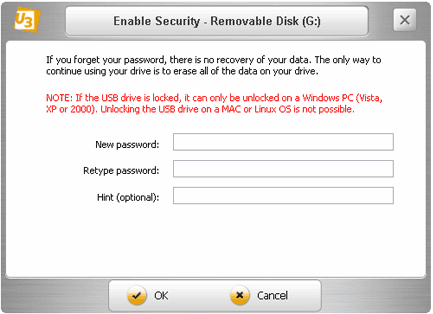 |
| |
- ใส่รหัสผ่านลงไปทั้ง 2 ช่อง แล้วคลิกเลือก OK เป็นการตั้งรหัสผ่านเสร็จเรียบร้อย |
| |
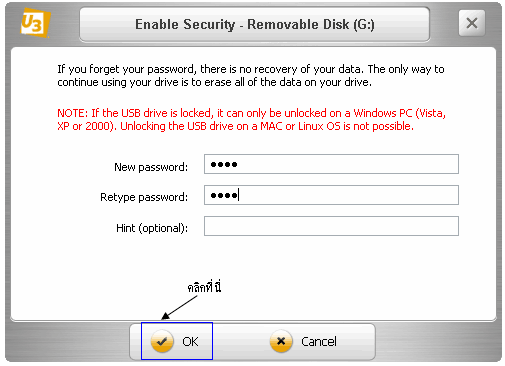 |
| |
-
ปิดโปรแกรม Flash Drive (Eject) แล้วทำการเปิดโปรแกรมใหม่อีกครั้ง
หน้าจอจะมีการให้ใส่ Password ก่อนถึงจะสามารถเปิด Flash DriveU3 ได้ |
| |
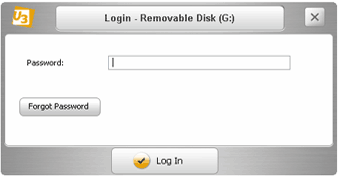
|
| |
- ใส่ Password แล้วคลิกเลือก Login เป็นอันเสร็จสิ้นในการ Log in เข้าไปใช้ Flash Drive U3 |
| |
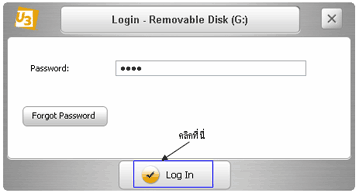
|
การเปลี่ยน Password ใน Flash Drive U3 |
| |
- เข้าไปที่ Settings > U3 Launchpad Settings
|
| |
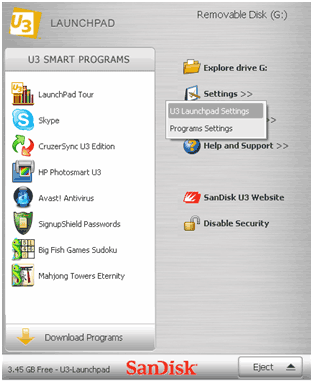
|
| |
- คลิกเลือกที่ Security แถบด้านขวาจะมีให้เลือกอยู่ 2 รายการ ให้เลือก Change Password ในรายการ Change Password
|
| |
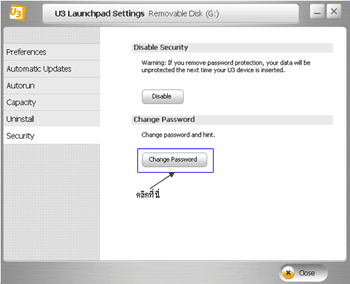
|
| |
- หน้าจอในการเปลี่ยน Password จะปรากฎขึ้นมา
- Current password ให้ใส่ Password ตัวเดิมลงไป
- New password ให้ใส่ Password ตัวใหม่
- Retype new password ให้ใส่ Password ตัวใหม่อีกครั้ง เพื่อยืนยันความถูกต้อง
- คลิกเลือก OK เป็นการเสร็จสิ้นในการเปลี่ยน Password
|
| |
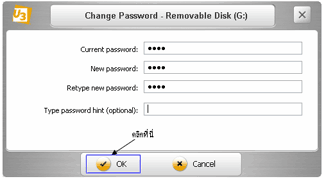 |
การลบ Password ใน Flash Drive U3
|
| |
- เข้าไปที่ Settings > U3 Launchpad Settings |
| |
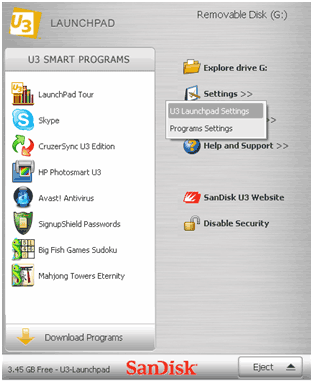 |
| |
- คลิกเลือกที่ Security แถบด้านขวาจะมีให้เลือกอยู่ 2 รายการ ให้เลือก Disable ในรายการ Disable Security |
| |
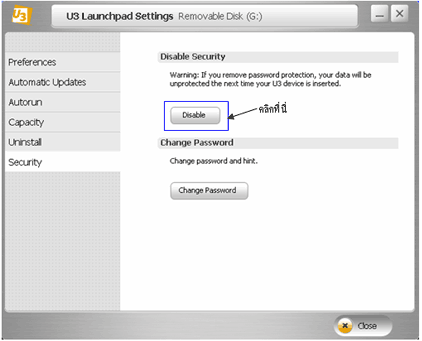 |
| |
- ใส่รหัสผ่าน แล้วคลิก OK เพื่อปลดล็อก Password
|
| |
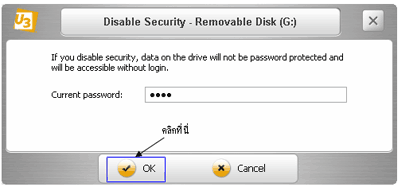 |
| |
-
มีข้อความขึ้นมาบอกว่าไม่มีการใส่ Password ใน U3 Smart Driveแล้ว
ถ้าเลือก Enable จะเป็นการให้ตั้งรหัสผ่านอีกครั้ง
ดังที่แสดงในหัวข้อที่ผ่านมาแล้ว
คำเตือนถ้าตั้ง Password
ไว้แล้ว ถ้าเราใส่รหัสผิดเป็นครั้งที่2
โปรแกรมจะทำการลบ ข้อมูลทั้งหมดทิ้งครับ
รับรองว่าข้อมูลของคุณปลอดภัยแน่นครับในกรณีที่แฟตไดร์หายหรือตกไปอยู่ที่มือของผู้อื่น
|
| |
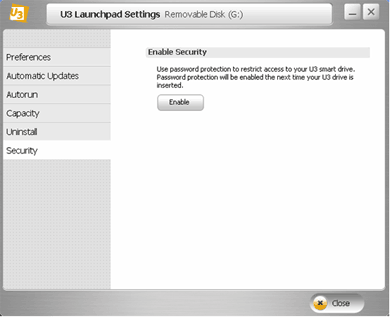 |
การยกเลิกการทำงานของ U3 Smart Drive ออกจากเครื่องคอมพิวเตอร์ |
| |
- คลิกที่รูป U3 ดังแสดงในรูป
|
| |
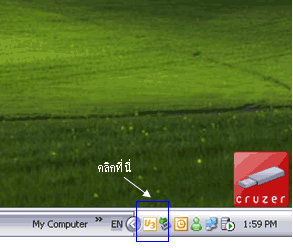 |
| |
- จะปรากฎ U3 Launchpad ขึ้นดังรูป
- คลิกเลือก Eject เพื่อปิดโปรแกรม U3
|
| |
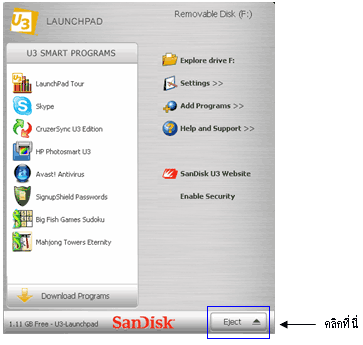 |
| |
- เมื่อโปรแกรม U3 ถูกยกเลิกการใช้งานจะมีข้อความขึ้นมาแสดงดังรูป |
| |
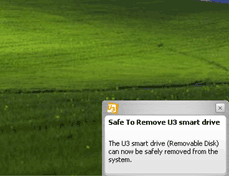 |